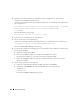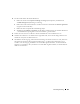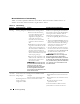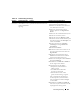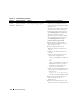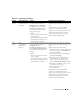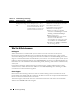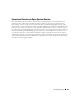Owner's Manual
182 Einrichtungsanleitung
3
Formatieren Sie mit dem Oracle Logical Partition Formatter (LogPartFormat), die Partitionen
OCRCFG und VOTEDSK auf beiden Knoten.
Geben Sie an der Eingabeaufforderung die folgenden Befehle ein, und drücken Sie nach jedem Befehl
die <Eingabetaste>:
%SystemDrive%\oracle\product\10.2.0\crs\bin\LogPartFormat \\.\OCRCFG
%SystemDrive%\oracle\product\10.2.0\crs\bin\LogPartFormat
\\.\VOTEDSK
Die folgende Meldung wird angezeigt:
Are you sure you want to continue...(Y/N)?
4
Geben Sie
y
ein, und drücken Sie die <Eingabetaste>.
5
Starten Sie den Oracle GUI-Objektmanager.
Geben Sie an der Eingabeaufforderung die folgende Zeile ein, und drücken Sie die <Eingabetaste>:
%SystemDrive%\ora_bin_utils\GUIOracleOBJManager.exe
Das Fenster
Oracle Object Manager
wird angezeigt.
6
Löschen Sie die symbolischen Verknüpfungen für den OCR-Datenträger (OCRCFG) und den Voting-
Datenträger (VOTEDSK).
a
Wählen Sie
ocrcfg
und
votesdk
aus.
b
Klicken Sie auf
Options
(Optionen) und wählen Sie
Commit
(Überstellen).
Bei erfolgreicher Ausführung verschwinden die Einträge
ocrcfg
und
votedsk
.
c
Klicken Sie auf
Options
(Optionen) und wählen Sie
Exit
(Beenden), um den Oracle Object
Manager zu schließen.
7
Starten Sie die Computerverwaltungskonsole.
a
Klicken Sie auf dem Windows-Desktop auf
Start
, und wählen Sie
Ausführen
.
b
Geben Sie im Feld
Ausführen
den nachstehenden Befehl ein, und drücken Sie die
<Eingabetaste>:
compmgmt.msc
Das Fenster
Computerverwaltung
wird angezeigt.